原稿のファイル形式 / ファイル名
対応ファイル形式
- PDF(.pdf)
- Microsoft Word、小説PDFメーカー など
- ※注釈機能で描画したものは印刷されません
- ※フォントの埋め込みを行ってください
- PSD(.psd)
- CLIP STUDIO PAINT、メディバンペイント など
- ※レイヤーは統合してください
- JPG・PNG(.jpg .png)
- アイビスペイント、コスプレ名刺メーカー、デジタルカメラの写真画像 など
- 表紙・本文などでファイルが分かれていて大丈夫です。ファイル名の付け方もご参考ください。
- ファイル名には拡張子(例:PDFの場合「.pdf」)を付けてください
- ファイル形式が混在しても大丈夫です(小説をPDF、挿絵をPSD、など)
ファイル名の付け方
ファイル名でページ構成が判別できるようにご協力をお願いいたします。ページ構成が判別できない場合、メールで確認させていただくことがあります。
- 拡張子を必ず付けてください拡張子とは、ファイル形式がわかるように、ファイル名の最後に.(ドット)と一緒に付ける文字です。例えばPDF形式の場合、ファイル名の最後に .pdf と付けます。
- 全角日本語を含むファイル名も大丈夫です(表紙.psd など)
- 空白ページの挿入をご希望の場合は、メッセージ欄に記載ください(入稿漏れとの区別がつかないため)
ページの数え方ファイル名の付け方の例
- 小説原稿の例(seは背表紙)
- h1.pdf
- h4.pdf
- se.pdf
- tobira_p1.pdf
- honbun_p2-39.pdf
- okuduke_p40.pdf
- 漫画原稿の例(表紙は表1・背表紙・表4が結合)
- 表紙.jpg
- 001.jpg
- 002.jpg
- 020.jpg
- 空白ページ追加のご希望はメッセージに記載ください
- 表紙.jpg
- 扉p1.pdf
- 本文p3-18.pdf
- 奥付p20.pdf
- 小説挿絵などファイル形式が混在
- hyoshi.psd
- 001-018.pdf
- 019.psd
- 020-024.pdf
スマートフォンでのファイル名の変更
スマートフォンでは下記のアプリなどでファイル名を変更することができます。カラー画像モード(CMYK・RGB)
- カラー原稿はCMYK、RGBのどちらでも入稿できます。CMYKでの入稿を推奨します。
- RGB画像は当社でCMYK変換して印刷するため、色に違いが生じる可能性があります。
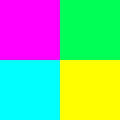 蛍光色は影響が大きい
蛍光色は影響が大きい 印刷結果イメージ
印刷結果イメージ - CMYK変換ツールで、印刷後のイメージをある程度確認できますので、ご活用ください。
- モノクロ原稿は白黒2値、グレースケールのどちらでも入稿できます。
CMYK画像とは
印刷のための画像です。シアン(C)、マゼンタ(M)、イエロー(Y)、ブラック(K:キープレート)の4色のインクの組み合わせで印刷するためのデータで作成されています。RGB画像とは
PCやスマートフォン・デジカメなどのデジタル機器のディスプレイで表示するための画像です。レッド(R)、グリーン(G)、ブルー(B)の3色の光源(LEDなど)で、光の強さを調整して色を作ります。CMYKとRGBの違いと変換
インク(CMYK)よりディスプレイ(RGB)のほうが多くの色を作ることができます(色域が広い)。インクで印刷するにはCMYK画像であることが必要ですが、RGB⇒CMYK変換すると色数が減少し、くすんだ色となることが多いです。ペイントソフトで作成したりデジカメで撮影した画像はRGB画像がほとんどであり、CMYKで表示や作成するには専用のアプリケーションが必要となります(Adobe Photoshopなど)。RGB⇒CMYK変換ツールモノクロ原稿の画像モード
- モノクロ原稿はグレースケールもしくは白黒2値の画像モードでの入稿を推奨します。
- RGB、CMYKなどのカラーの画像モードでも、当社の方でグレースケールに変換して受付します。内容がモノクロで作成されていれば、特に問題はありません。
- モノクロ本文のご注文でカラーの原稿を入稿した場合は、当社の方でグレースケールに変換します。印刷の濃淡がイメージと異なる場合がありますので、予めご了承ください。
